https://docs.nvidia.com/cuda/cuda-installation-guide-microsoft-windows/index.html
CUDA_Installation_Guide_Windows.pdf (loca copy)
C:\Program Files\NVIDIA GPU Computing Toolkit\CUDA\v10.0
C:\Program Files\NVIDIA GPU Computing Toolkit\CUDA\v10.0
cuDNNのインストール時に手動で設定した環境変数 CUDA_PATH だが、今回インストールした CUDA Toolkit が v10.0 なので、インストーラーによって自動的に書き換えられる。
C:\Program Files\NVIDIA GPU Computing Toolkit\CUDA\v10.0\extras\demo_suite
bandwidthTest.exe, deviceQuery.exe, nbody.exe oceanFFT.exe などが動くことを確認する。
C:\Program Files\NVIDIA GPU Computing Toolkit\CUDA\v10.0\extras\visual_studio_integration\MSBuildExtensions
C:\ProgramData\NVIDIA Corporation\CUDA Samples\v10.0
- マニュアルによれば 1_Utilities\bandwidthTest にある bandwidthTest をコンパイルしてみるのがよいそうだ。
- C:\ProgramData\NVIDIA Corporation\CUDA Samples\v10.0\1_Utilities\bandwidthTest\bandwidthTest_vs2017.sln をダブルクリックしてVisual Studio 2017を起動する。
- プロジェクトの上で右クリックして、「ビルドの依存関係」 → 「ビルドのカスタマイズ」 → とやって、"CUDA 10.0(.targets, props)" "CUDA 10.0(.targets)"がチェックされていることを確認する。
- Release, x64 でbuildして実行すると、正常に動いた。
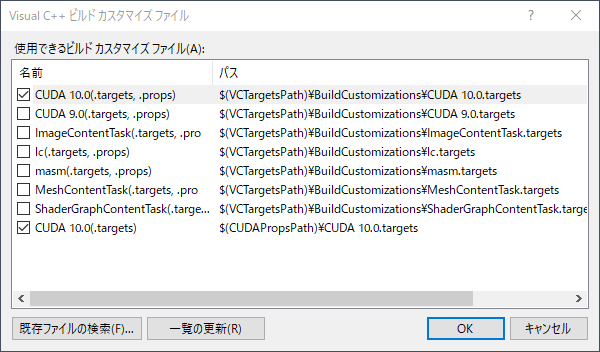
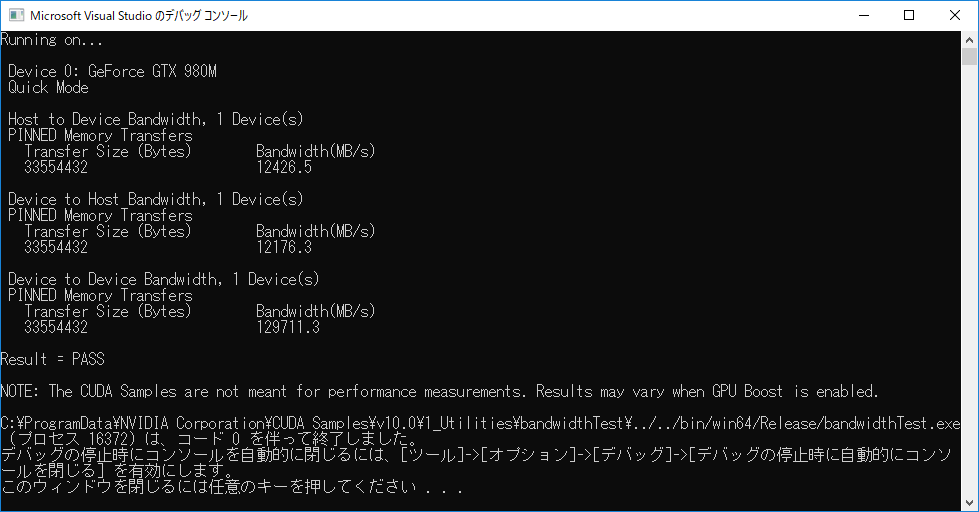
環境変数は Build Customization CUDA 10.0.props ファイルによって自動的に設定される。 これは次の場所にある。
[VS2015用] C:\Program Files (x86)\MSBuild\Microsoft.Cpp\v4.0\V120\BuildCustomizations [VS2017用] C:\Program Files (x86)\Microsoft Visual Studio\2017\Professional\Common7\IDE\VC\VCTargets\BuildCustomizations
Visual Studio で自分のcuda プログラムをコンパイルするときは、上記のようにして Build customization に "Cuda"を設定するとよい。
File → New Project ... → NVIDIA → CUDA 10.0 → CUDA 10.0 Runtimeカスタムな CUDA Toolkit を参照するには、 CUDA C/C++ の下で、Common → CUDA Toolkit Custom Dir に設定する。
プロジェクトの上で右クリック → 「ビルドの依存関係」 → 「ビルドのカスタマイズ」 → "CUDA 10.0(.targets, props)" がチェックされていることを確認または
プロジェクトの上で右クリック → 「プロパティ」 → CUDA C/C++ →、Common → CUDA Toolkit Custom Dir → $(CUDA_PATH) と設定する。
file:///C:/Program%20Files/NVIDIA%20GPU%20Computing%20Toolkit/CUDA/v10.0/doc/html/index.html